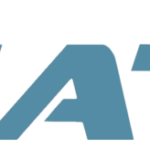Wstęp
Standard USB-C pojawia się w rosnącej liczbie urządzeń, zarówno konsumenckich jak i profesjonalnych. Nic dziwnego – ujednolicone i uniwersalne złącze pozwala zapomnieć o HDMI, RJ-45, USB itp. … Właśnie, czy na pewno? Okazuje się, że temat jest bardziej skomplikowany i niekiedy trudnym zadaniem jest określenie, czy dane urządzenie obsługuje wymagany sposób przesyłania danych. Coraz częściej spotykamy się z pytaniami dotyczącymi urządzeń z naszej oferty wspierającymi funkcję Alt Mode. W związku z tym przychodzimy na ratunek – w tym artykule znajdziesz esencję najważniejszych informacji o przesyłaniu obrazu przez złącza USB-C.
Trochę historii
W 2014 roku wprowadzono na rynek pierwsze urządzenie obsługujące tryb Alt Mode USB-C, nazwany DisplayPort Alt Mode (DP Alt Mode), dzięki współpracy VESA i USB-IF. Poprzez zmiany w wykorzystaniu połączeń USB-C możliwe stało się użycie portu USB-C jako wyjścia wideo DisplayPort, a w niektórych przypadkach nawet połączenie tych dwóch sygnałów, aby uzyskać zarówno transfer danych USB 3.x, jak i transfer obrazu DisplayPort przez ten sam kabel. W wyniku wprowadzenia trybu DisplayPort Alt Mode liczba urządzeń z wyjściem wideo zaczęła rosnąć, a w laptopach DP Alt Mode stał się standardem do obsługi wyjść wideo, w przypadku gdy laptop nie zawiera dedykowanego portu HDMI. Protokół DisplayPort, który wcześniej posiadał unikalne złącze, stał się możliwy do wykorzystania za pośrednictwem złącza USB-C.

Alt Mode obecnie
Poznaliśmy zarys historyczny, teraz pora na trochę aktualnej wiedzy technicznej. Alt Mode to termin, który często pojawia się wokół urządzeń USB-C. Jest to funkcjonalne rozszerzenie USB-C, które umożliwia złączu USB przenoszenie sygnałów innych niż dane USB. To mniej lub bardziej oficjalna definicja. W uproszczeniu – tryby alternatywne (Alt Mode) są opcjonalnymi możliwościami, które są unikalne dla złącza USB-C lub portu DisplayPort. Dzięki nim możliwe jest przesłanie różnych sygnałów, takich jak DisplayPort i Thunderbolt 3, pojedynczym kablem USB-C. Sprawdzanie czy porty obsługują poszczególne tryby Alt Mode często prowadzi do frustracji, właśnie ze względu na mnogość możliwych do przesłania sygnałów.
Możliwości USB-C
Dzięki USB-C możliwe jest przesyłanie na przykład:
- danych – USB 3.1 Gen 2 – szybkość transferu danych 10Gb/s
- zasilania – USB Power Delivery 2.0 – dwukierunkowe dostarczanie mocy do 100W
- obrazu – Alternatywny tryb DisplayPort (DP Alt Mode) z obsługą DP 1.4
Nie oznacza to jednak, że każde urządzenie obsługuje każdy z wymienionych sygnałów. Przeciwnie – nawet złącza w tym samym urządzeniu mogą wspierać różne sygnały
DisplayPort Alt Mode/DP Alt Mode
Tryb DisplayPort Alt Mode (DP Alt Mode) umożliwia bezpośrednie podłączenie komputera wyposażonego w port USB-C do wyświetlacza lub monitora. Monitor oczywiście musi posiadać złącze USB-C. Możesz też używać laptopa wyposażonego w USB-C z monitorami, które mają bardziej tradycyjne porty wideo, takie jak VGA, DVI, HDMI i DisplayPort, ale będziesz musiał zastosować adapter wideo USB-C, np. CAC-1586 lub 9AD-USBTYPEC dostępny w naszej ofercie.
Co musisz wiedzieć, aby skorzystać z DisplayPort Alt Mode?
- Upewnij się czy port USB-C komputera obsługuje DP Alt Mode
- Zapoznaj się ze specyfikacją techniczną adaptera wideo USB-C, lub odbiornika (monitora/telewizora/projektora) aby upewnić się, że obsługuje on żądane rozdzielczości i częstotliwości odświeżania.
- Jeśli jesteś zainteresowany adapterem wideo USB-C z wieloma wyjściami wideo, upewnij się, że Twoja karta graficzna obsługuje MST (Multi Stream Transport).
Co powinieneś sprawdzić?
- Zawsze sprawdzaj specyfikację urządzeń, z których zamierzasz korzystać, czyli laptopa, komputera PC lub innego urządzenia źródłowego.
- Sprawdź również specyfikację kabli połączeniowych i adapterów, których używasz (np. czy są jedno- czy dwukierunkowe).
- Sprawdź specyfikację wymaganego urządzenia wyjściowego.Upewnij się, że obsługują one USB C Alt Mode! Stosowna informacja powinna znajdować się w karcie katalogowej.
Komputery z Windows - oznaczenia
Obok portów w laptopach z systemem Windows znajdują się symbole/logo, które wskazują, co można zrobić z danym portem.
- Czy obok portu USB C znajduje się symbol błyskawicy (Thunderbolt 3)? Jeśli tak, to za pomocą tego portu możesz ładować urządzenie oraz przekazywać sygnał wideo do monitora. Ten port obsługuje DisplayPort Alt Mode.
- Czy obok portu USB-C znajduje się symbol litery D (DisplayPort)? W takim przypadku za pomocą tego portu możesz przekazać sygnał wideo do monitora. Ten port obsługuje DisplayPort Alt Mode.
- Czy obok portu USB C znajduje się symbol baterii? W takim przypadku za pomocą tego portu możesz ładować laptopa. Ten port nie obsługuje DisplayPort Alt Mode.
- Czy obok portu USB C znajduje się symbol USB? W takim przypadku za pomocą tego portu możesz przesyłać dane. Ten port nie obsługuje DisplayPort Alt Mode.
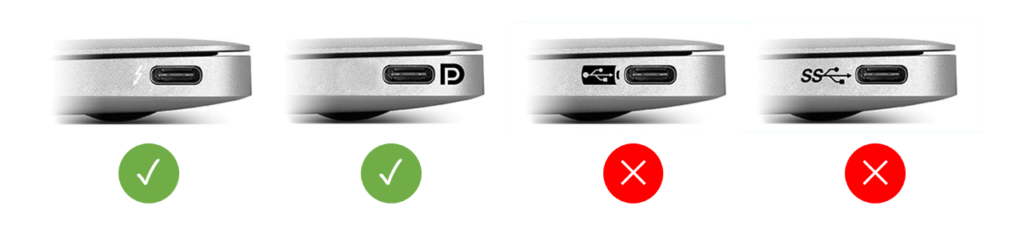
W przypadku komputerów Mac obok portu nie ma logo ani symbolu.
Aby sprawdzić czy Twój Mac obsługuje Alt Mode wykonaj następujące czynności:
- Uruchom Maca.
- Na ekranie w lewym górnym rogu przejdź do logo Apple i kliknij na nie. Kliknij na „Ten Mac”.
- Sprawdź, który model urządzenia posiadasz. Konkretnie zanotuj rok wprowadzenia modelu.
- Sprawdź kompatybilność korzystając z poniższej tabeli
Komputery Apple
| Model | Obsługiwane roczniki |
| iMac Pro | 2017+ |
| iMac | 2017+ |
| Mac Mini | 2018+ |
| MacBook Air | 2018+ |
| MacBook Pro | 2016+ |
| MacBook | 2015+ |
Inne urządzenia
Wybrane inne urządzenia ze wsparciem DP Alt Mode w tym m.in. telefony, tablety i inne – Lista
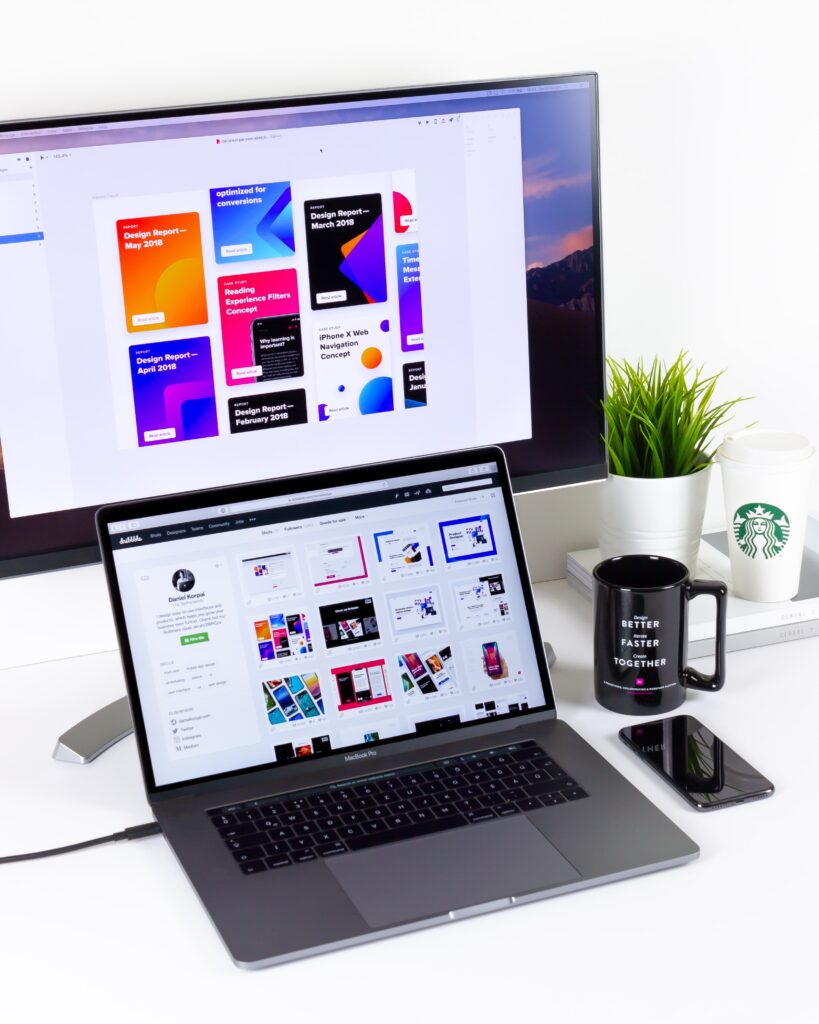
Sterowniki i aktualizacje
Aby w pełni wykorzystać możliwości połączenia konieczne może być zaktualizowanie sterowników i/lub oprogramowania. Dzięki temu uzyskasz najlepszą możliwą rozdzielczość ekranu i prędkość transmisji danych.
W celu rozwiązania ewentualnych problemów z urządzeniem oraz skorzystania z ulepszeń, które nie są dostępne w poprzednich wersjach zalecane są bieżące aktualizacje sterowników i oprogramowania urządzenia.
UWAGA: Procesy aktualizacji i oprogramowania sprzętowego mogą różnić się w zależności od producenta urządzenia i systemu operacyjnego w urządzeniu. Przed wykonaniem aktualizacji zawsze należy zapoznać się z plikami READ-ME i instrukcjami instalacji.
WAŻNE: Przeczytaj instrukcję obsługi swoich urządzeń, aby dowiedzieć się, gdzie i jak znaleźć aktualną wersję systemu/oprogramowania dla swoich urządzeń.
SZCZEGÓŁY TECHNICZNE ZŁĄCZA DISPLAYPORT™ PRZEZ USB-C
DisplayPort™ wykorzystuje rozszerzenie funkcjonalne Alt Mode interfejsu USB Type-C i ma podobną charakterystykę elektryczną jak USB 3.1, co pozwala na korzystanie ze wspólnych elementów systemu.
- Wideo, SuperSpeed USB i zasilanie – wszystko na jednym złączu
- 4K @60Hz 24-bitowy kolor (bez kompresji) z jednoczesnym USB 3.1
- Obsługa wyświetlacza 5K (5120 x 2880) bez kompresji z jednoczesnym USB 2.0
- Obsługa przestrzeni kolorów BT.2020, HDR i HDCP 2.2
- Obsługa wyświetlania 8K x 4K z wykorzystaniem struktury pikseli 4:2:0 (dobra) lub kompresji strumienia wyświetlania VESA (lepsza)
- Obsługa dźwięku wielokanałowego wysokiej klasy
- Wsteczna kompatybilność z VGA, DVI i HDMI 2.0 z CEC przy użyciu adapterów wtyczek lub kabli adapterów
- Rozszerzalna struktura danych oparta na pakietach
Kompresja DSC
Istnieje metoda kompresji obrazu umożliwiająca uzyskanie wyższych rozdzielczości i częstotliwości odświeżania – DSC. DSC w wersji 1.2a obsługuje np. rozdzielczości 4K120 i 8K60 na kartach graficznych takich jak:
- NVIDIA TURING™ RTX : TITAN RTX, RTX 2080, RTX 2070, RTX 2060
- QUADRO™: RTX8000, RTX6000, RTX5000, RTX4000, RTX3000 MOBILE
- Intel 11th Gen
- Intel 10th Gen
Kompatybilnych kart będzie coraz więcej, dlatego warto sprawdzać obsługę kompresji DSC w karcie katalogowej.
Przykładowe urządzenia z obsługą DSC dostępnym w naszej ofercie jest CAC-1586.
Urządzenia z obsługą DP Alt Mode w ofercie C4i
Podsumowanie
Jak widać zrozumienie tematu wymaga trochę wiedzy, a przede wszystkim dokładnego sprawdzenia oznaczeń i kart katalogowych. Mamy nadzieję że nasz artykuł rozwiał twoje wątpliwości na temat DisplayPort Alt Mode. Jeśli jednak wciąż nie masz pewności jakiego urządzenia potrzebujesz, chętnie podejmiemy się analizy twojej instalacji i dobierzemy odpowiednie rozwiązanie. Zadzwoń do nas lub napisz na adres [email protected]!
Posiadamy również szeroką ofertę okablowania i adapterów DisplayPort i HDMI – pomożemy podłączyć niemal każde źródło obrazu przewodowo lub bezprzewodowo do Twojego monitora lub telewizora!

Zimowa wyprzedaż w C4i
Zimowa Wyprzedaż 2025 Technologiczne okazje, których nie możesz przegapić! Ruszamy z Zimową Wyprzedażą 2025! Przygotowaliśmy specjalne rabaty na szeroką gamę urządzeń i akcesoriów technologicznych. To

Najnowsza oferta grabberów 2025
W tym artykule rozbijamy na części pierwsze temat przesyłu obrazu przez USB-C. Jakie urządzenia są kompatybilne z DisplayPort Alt Mode? W jaki sposób zapewnić najwyższą jakość przy takim rodzaju połączenia? Zachęcamy do przeczytania!

USB-C 3.2 Gen 2 – Nowoczesne kable od SCP
USB-C 3.2 Gen 2 – Nowoczesne kable od SCP Poszukujesz kabli, które zapewnią nie tylko szybki transfer danych, ale również niezawodne ładowanie urządzeń? Kable USB-C

Który odtwarzacz Zidoo wybrać? Porównanie odtwarzaczy Zidoo [2024]
Jaki odtwarzacz Zidoo wybrać w 2024 roku dla Twoich potrzeb? Podpowiadamy i kierujemy na konkretne modele.

Zasilanie w instalacjach AV
Czy zasilanie instalacjach AV jest aspektem, który należy brać pod uwagę projektując? Czy wystarczy zapewnić odpowiednią liczbę obwodów elektrycznych? Jakie problemy może spowodować zły projekt?

Produkt LKG z nagrodą Best Of Show 2024
Odkryj innowacyjne rozwiązania dla transmisji wideo i zarządzania obrazem. Poznaj rozwiązania umożliwiające przesyłanie sygnału wideo na duże odległości bez utraty jakości.